Canon CANOSCAN LIDE 210 Инструкция по эксплуатации онлайн
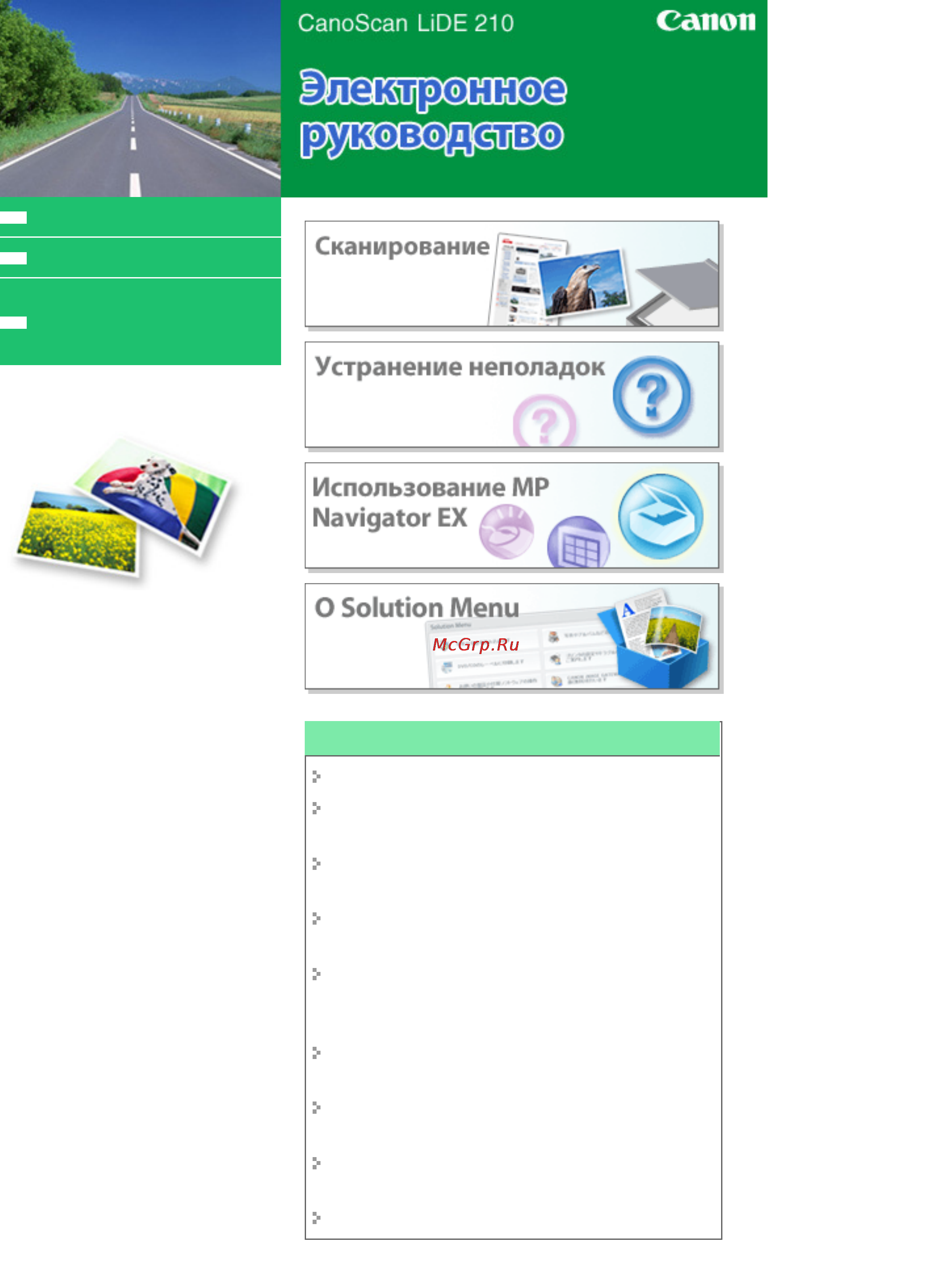
MC-5059-V1.00
Использование руководства
Печать руководства
Получение последней версии
программы ScanGear (драйвера
сканера)
Использование функций сканера
Сканирование фотографий и документов
Одновременное сканирование нескольких
документов
Сканирование изображений, превышающих по
размеру планшет
Точная настройка яркости и цвета при
сканировании изображений
Повышение резкости фотографий, удаление пятен
и царапин и исправление выцветших цветов при
сканировании изображений
Исправление/улучшение отсканированных
фотографий
Печать отсканированных фотографий различными
способами
Отправка отсканированных изображений по
электронной почте
Поиск потерянных изображений
Стр. 1 из 339 стр.Canon CanoScan LiDE 210 Электронное руководство
Содержание
- Использование функций сканера 1
- Одновременное сканирование нескольких 1
- Отправка отсканированных изображений по 1
- Поиск потерянных изображений 1
- Сканера 1
- Сканировании изображений 1
- Способами 1
- Стр 1 из 339 стр canon canoscan lide 210 электронное руководство 1
- Использование руководства 2
- Стр 2 из 339 стр использование руководства 2
- Примечание 3
- Работа с панелью содержания 3
- Стр 3 из 339 стр работа с панелью содержания 3
- Чтобы закрыть или показать панель содержания 3
- В этом электронном руководстве описано окно отображаемое при использовании операционной 4
- Окно используемое при пояснении операций 4
- Окно пояснения 4
- Работа с окном объяснения 4
- Стр 4 из 339 стр работа с окном объяснения 4
- Нажмите кнопку 5
- Параметры печати 5
- Печать руководства 5
- Примечание 5
- Стр 5 из 339 стр печать руководства 5
- В разделе выбор цели select target выберите выбранные документы selected documents 6
- В разделе выбор цели select target выберите текущий документ current document 6
- Выбор документов для печати 6
- Выполнение печати 6
- Перейдите на вкладку настр печати print setup 6
- Примечание 6
- Стр 6 из 339 стр печать руководства 6
- Щелкните начать печать start printing 6
- Documents 7
- Примечание 7
- Стр 7 из 339 стр печать руководства 7
- Внимание 8
- Выполнение печати 8
- Перейдите на вкладку настр печати print setup 8
- Примечание 8
- Стр 8 из 339 стр печать руководства 8
- Щелкните начать печать start printing 8
- Использование ключевых слов для поиска документа 9
- Примечание 9
- Стр 9 из 339 стр использование ключевых слов для поиска документа 9
- Примечание 10
- Просмотр документа который нужно просмотреть 10
- Стр 10 из 339 стр использование ключевых слов для поиска документа 10
- Щелкните начать поиск start searching 10
- Примечание 11
- Регистрация документов в моем руководстве my manual 11
- Стр 11 из 339 стр регистрация документов в моем руководстве my manual 11
- Показать мое руководство my manual 12
- Примечание 12
- Стр 12 из 339 стр регистрация документов в моем руководстве my manual 12
- Внимание 13
- Обозначения используемые в настоящем документе 13
- Предупреждение 13
- Примечание 13
- Стр 13 из 339 стр обозначения используемые в настоящем документе 13
- Примечание 14
- Стр 14 из 339 стр товарные знаки и лицензии 14
- Товарные знаки и лицензии 14
- Функция exif print 14
- Вкладка режим автоматического 15
- Изображений 15
- Категориям 15
- Классификация изображений по 15
- Корректировка изображений скрыть 15
- Настройка изображений 15
- Настройка порогового значения 15
- Настройка рамок обрезки 15
- Образца 15
- Один прием 15
- Один прием с помощью программы scangear драйвера сканера 15
- Поиск изображений 15
- Сканера 15
- Сканирование в основном режиме 15
- Сканирование в расширенном режиме 15
- Сканирование в режиме автоматического 15
- Сканирования 15
- Сохранение 15
- Стр 15 из 339 стр canoscan lide 210 руководство по сканированию 15
- Удобное сканирование с использованием 15
- Удобное сканирование с помощью 15
- Царапины reduce dust and scratches 15
- Documents platen окно сканир имп scan 16
- Images 16
- Вкладка просмотр и использование изображений на компьютере view use images on your computer 16
- Вкладка сканирование импорт документов или изображений scan import documents or 16
- Вкладка специальное сканирование с 16
- Драйвера сканера 16
- Изображений 16
- Настройка кнопок сканера через программу 16
- Настройки кнопок сканера 16
- Неполадки программного обеспечения 16
- Окно режима быстрого запуска 16
- Окно режима навигации 16
- Разрешение 16
- Режима быстрого запуска 16
- Сканера 16
- Сканирование и печать копирование 16
- Сканирование с помощью панели 16
- Стр 16 из 339 стр canoscan lide 210 руководство по сканированию 16
- Удаление неиспользуемой программы 16
- Что такое кнопки сканера 16
- Запуск программы mp navigator ex 17
- Использование программы mp navigator ex 17
- Одновременное сканирование небольших документов 17
- Примечание 17
- Сканирование больших документов 17
- Сканирование фотографий и документов 17
- Стр 17 из 339 стр использование программы mp navigator ex 17
- Сканирование и исправление улучшение фотографий 18
- Сканирование одним щелчком мыши 18
- Стр 18 из 339 стр использование программы mp navigator ex 18
- Общие замечания драйвер сканера 19
- Ограничения драйвера сканера 19
- Приложения с ограничениями на использование 19
- Стр 19 из 339 стр общие замечания драйвер сканера 19
- Если размер изображения слишком велик при сканировании больших изображений с 20
- Изображение или несколько изображений сканируются как одно изображение 20
- Настройки 20
- Некорректно 20
- Некоторые приложения не поддерживают непрерывное сканирование нескольких 20
- Стр 20 из 339 стр общие замечания драйвер сканера 20
- Внимание 21
- Стр 21 из 339 стр установка документов 21
- Установка документов 21
- Внимание 22
- Дюйма между краями планшета 22
- Отсканированы 22
- Примечание 22
- Стр 22 из 339 стр установка документов 22
- Внимание 24
- Назначение программы mp navigator ex прилагаемой 24
- Программы сканирования 24
- Стр 24 из 339 стр назначение программы mp navigator ex прилагаемой программы сканирова 24
- Окно просм и использ view use 25
- Окно сканир имп scan import 25
- Отсканированными изображениями 25
- Примечание 25
- См раздел 25
- Стр 25 из 339 стр назначение программы mp navigator ex прилагаемой программы сканирова 25
- Приступаем к сканированию 26
- Приступим к сканированию с помощью программы mp navigator ex 26
- Сканирование изображений превышающих по размеру планшет функция режим сшивки 26
- Сканирование нескольких документов в один прием 26
- Сканирование фотографий и документов 26
- Стр 26 из 339 стр приступаем к сканированию 26
- Удобное сканирование с использованием функции автоматического сканирования 26
- Удобное сканирование с помощью быстрого запуска 26
- Запуск программы mp navigator ex 27
- Стр 27 из 339 стр запуск программы mp navigator ex 27
- This window at startup чтобы при запуске программы всегда открывалось окно режима 28
- Последним 28
- Примечание 28
- Стр 28 из 339 стр запуск программы mp navigator ex 28
- В окне сканир имп scan import щелкните вкладку автоматическое сканирование auto scan 29
- Внимание 29
- Нажмите кнопку сканир scan 29
- При необходимости щелкните задать specify 29
- Стр 29 из 339 стр удобное сканирование с использованием функции автоматического сканиро 29
- Удобное сканирование с использованием функции автоматического сканирования 29
- Установите документ на планшет 29
- Измените отсканированные изображения по своему усмотрению 30
- Примечание 30
- Стр 30 из 339 стр удобное сканирование с использованием функции автоматического сканиро 30
- Сохранение 31
- Сохраните отсканированные изображения 31
- Стр 31 из 339 стр удобное сканирование с использованием функции автоматического сканиро 31
- Сканирование фотографий и документов 32
- Стр 32 из 339 стр сканирование фотографий и документов 32
- Внимание 33
- Нажмите кнопку задать specify чтобы задать необходимый формат документа и разрешение сканирования 33
- Нажмите кнопку сканир scan 33
- Примечание 33
- Стр 33 из 339 стр сканирование фотографий и документов 33
- Измените отсканированные изображения по своему усмотрению 34
- Примечание 34
- Стр 34 из 339 стр сканирование фотографий и документов 34
- Сохранение 35
- Сохраните отсканированные изображения 35
- Стр 35 из 339 стр сканирование фотографий и документов 35
- В окне сканир имп scan import щелкните фото документы планшет photos documents platen 36
- Внимание 36
- Выберите значение параметра вид документа document type в соответствии с документами которые будут сканироваться 36
- Сканирование нескольких документов в один прием 36
- Стр 36 из 339 стр сканирование нескольких документов в один прием 36
- Установите документы на рабочую поверхность 36
- Нажмите кнопку задать specify 37
- Нажмите кнопку сканир scan 37
- Стр 37 из 339 стр сканирование нескольких документов в один прием 37
- Измените отсканированные изображения по своему усмотрению 38
- Примечание 38
- Стр 38 из 339 стр сканирование нескольких документов в один прием 38
- Примечание 39
- Сохраните отсканированные изображения 39
- Стр 39 из 339 стр сканирование нескольких документов в один прием 39
- Планшет функция режим сшивки 40
- Сканирование изображений превышающих по размеру 40
- Стр 40 из 339 стр сканирование изображений превышающих по размеру планшет функция 40
- Нажмите кнопку задать specify 41
- Нажмите кнопку сканир scan 41
- Стр 41 из 339 стр сканирование изображений превышающих по размеру планшет функция 41
- Укажите требуемое значение разрешения сканирования 41
- Нажмите кнопку сканир scan 42
- Примечание 42
- Стр 42 из 339 стр сканирование изображений превышающих по размеру планшет функция 42
- Примечание 43
- Стр 43 из 339 стр сканирование изображений превышающих по размеру планшет функция 43
- Внимание 44
- Кнопку ок ok 44
- Примечание 44
- Стр 44 из 339 стр сканирование изображений превышающих по размеру планшет функция 44
- Сохранение 45
- Сохраните отсканированные изображения 45
- Стр 45 из 339 стр сканирование изображений превышающих по размеру планшет функция 45
- Примечание 46
- Стр 46 из 339 стр удобное сканирование с помощью быстрого запуска 46
- Удобное сканирование с помощью быстрого запуска 46
- Щелкните быстр запуск one click 46
- Примечание 47
- Стр 47 из 339 стр удобное сканирование с помощью быстрого запуска 47
- Изображения а также быстро находить сохраненные ранее изображения 48
- Классификация изображений по категориям 48
- Настройка изображений 48
- Поиск изображений 48
- Полезные функции программы mp navigator ex 48
- Стр 48 из 339 стр полезные функции программы mp navigator ex 48
- Автоматическое исправление улучшение изображений 49
- Примечание 49
- Стр 49 из 339 стр автоматическое исправление улучшение изображений 49
- Внимание 50
- Выберите в списке эскизов изображение которое требуется исправить улучшить 50
- Лиц face sharpener или цифровая обработка лиц digital face smoothing 50
- Примечание 50
- Стр 50 из 339 стр автоматическое исправление улучшение изображений 50
- Убедитесь что выбрана вкладка авто auto 50
- Внимание 51
- Нажмите кнопку выход exit 51
- Нажмите кнопку ок ok 51
- Примечание 51
- Сохранить все исправ изобр save all corrected images 51
- Стр 51 из 339 стр автоматическое исправление улучшение изображений 51
- Примечание 52
- Ручное исправление улучшение изображений 52
- Стр 52 из 339 стр ручное исправление улучшение изображений 52
- Выберите вкладку вручную manual и нажмите кнопку исправить улучшить correct enhance 53
- Примечание 53
- Стр 53 из 339 стр ручное исправление улучшение изображений 53
- Улучшить 53
- Четкости лиц face sharpener цифровая обработка лиц digital face smoothing или устранение пятен blemish remover 53
- Внимание 54
- Нажмите кнопку выход exit 54
- Перетаскивая указатель мыши выберите область которую следует исправить улучшить а затем нажмите кнопку ок ok которая появится на 54
- Примечание 54
- Сохранить все исправ изобр save all corrected images 54
- Стр 54 из 339 стр ручное исправление улучшение изображений 54
- Настройка изображений 55
- Примечание 55
- Стр 55 из 339 стр настройка изображений 55
- Выберите в списке эскизов изображение которое требуется настроить 56
- Выберите вкладку вручную manual а затем нажмите кнопку настройка 56
- Примечание 56
- Стр 56 из 339 стр настройка изображений 56
- Внимание 57
- Нажмите кнопку выход exit 57
- Примечание 57
- Сохранить все исправ изобр save all corrected images 57
- Стр 57 из 339 стр настройка изображений 57
- Поиск изображений 58
- Примечание 58
- Расширенный поиск 58
- Стр 58 из 339 стр поиск изображений 58
- Внимание 59
- Возможен поиск изображений по категории 59
- Для поиска изображений которые были обновлены в течение определенного периода 59
- Настройки more advanced options 59
- Стр 59 из 339 стр поиск изображений 59
- Внимание 60
- Примечание 60
- Связанные разделы 60
- Стр 60 из 339 стр поиск изображений 60
- В списке 61
- Классификация изображений по категориям 61
- Стр 61 из 339 стр классификация изображений по категориям 61
- Внимание 62
- Примечание 62
- Создание особых категорий 62
- Стр 62 из 339 стр классификация изображений по категориям 62
- В окне просм и использ view use отсортируйте изображения по категориям и нажмите кнопку правка особых категорий edit custom categories 63
- Кнопку ок ok 63
- Нажмите кнопку добавить в список add to list 63
- Примечание 63
- Стр 63 из 339 стр классификация изображений по категориям 63
- Использование изображений в программе mp navigator ex 64
- Подробные сведения о сохранении отсканированных изображений см в соответствующих разделах ссылки на которые приведены ниже 64
- Подробные сведения об использовании изображений или файлов см в соответствующих разделах ссылки на которые приведены ниже 64
- Сохранение 64
- Стр 64 из 339 стр использование изображений в программе mp navigator ex 64
- В диалоговом окне сохранить save задайте параметры сохранения 65
- Внимание 65
- Сохранение 65
- Стр 65 из 339 стр сохранение 65
- Установите флажки у изображений которые требуется сохранить затем нажмите кнопку сохранить save 65
- Нажмите кнопку сохранить save 66
- Примечание 66
- Стр 66 из 339 стр сохранение 66
- Сохранение в виде pdf файлов 67
- Стр 67 из 339 стр сохранение в виде pdf файлов 67
- Установите флажки у изображений которые требуется сохранить затем 67
- Нажмите кнопку сохранить save 68
- Примечание 68
- Стр 68 из 339 стр сохранение в виде pdf файлов 68
- Примечание 69
- Создание и изменение pdf файлов 69
- Стр 69 из 339 стр создание и изменение pdf файлов 69
- Внимание 70
- Добавьте или удалите страницы по своему усмотрению 70
- Задайте настройки сохранения в диалоговом окне сохранение в виде pdf 70
- Нажмите кнопку сохранить выбранные страницы save selected pages или сохранить все страницы save all pages 70
- Примечание 70
- Расположите страницы в требуемом порядке 70
- Стр 70 из 339 стр создание и изменение pdf файлов 70
- Внимание 71
- Выберите pdf файлы и нажмите кнопку pdf 71
- Выберите в списке команду открыть pdf файл open pdf file 71
- Используйте приложение для изменения или печати файла 71
- Стр 71 из 339 стр создание и изменение pdf файлов 71
- Печать документов 72
- Примечание 72
- Стр 72 из 339 стр печать документов 72
- Примечание 73
- Стр 73 из 339 стр печать документов 73
- Щелкните печать print 73
- Печать фотографий 74
- Примечание 74
- Стр 74 из 339 стр печать фотографий 74
- Внимание 75
- Выберите в списке вариант напечатать фото print photo или напечатать альбом print album 75
- Выберите изображения и нажмите кнопку печать print 75
- Примечание 75
- Стр 75 из 339 стр печать фотографий 75
- Щелкните печать print 75
- Отправка по электронной почте 76
- Примечание 76
- Стр 76 из 339 стр отправка по электронной почте 76
- Нажмите кнопку ок ok 77
- При необходимости настройте программу электронной почты и установите 77
- Примечание 77
- Стр 77 из 339 стр отправка по электронной почте 77
- Укажите получателя введите тему и текст сообщения затем отправьте сообщение электронной почты 77
- Примечание 78
- Редактирование файлов 78
- Стр 78 из 339 стр редактирование файлов 78
- Внимание 79
- Выберите в списке команду преобразование в текстовый файл convert to text 79
- Выберите изображения и откройте группу команд обработать преобр edit convert 79
- Примечание 79
- Стр 79 из 339 стр редактирование файлов 79
- Settings 80
- Задание паролей для pdf файлов 80
- Стр 80 из 339 стр задание паролей для pdf файлов 80
- Settings 81
- Примечание 81
- Стр 81 из 339 стр задание паролей для pdf файлов 81
- Внимание 82
- Нажмите кнопку ок ok 82
- Пароль 82
- Стр 82 из 339 стр задание паролей для pdf файлов 82
- Установите флажок спрашивать пароль для открытия документа require a password to open the document или использовать пароль для печати и правки документа а также изменения его настроек защиты use a password to restrict printing and editing of the document and its security settings затем введите 82
- Внимание 83
- Заново введите пароль и нажмите кнопку ок ok 83
- Нажмите кнопку сохранить save 83
- Примечание 83
- Стр 83 из 339 стр задание паролей для pdf файлов 83
- Для разрешений permissions password не нужен 84
- Других приложениях открытие редактирование и печать pdf файлов защищенных паролем 84
- Открытие редактирование pdf файлов защищенных 84
- Паролем 84
- Стр 84 из 339 стр открытие редактирование pdf файлов защищенных паролем 84
- Кнопку ок ok 85
- Примечание 85
- Стр 85 из 339 стр открытие редактирование pdf файлов защищенных паролем 85
- Введите пароль и нажмите кнопку ок ok 86
- Внимание 86
- Для создания pdf файла или редактирования файла выберите в списке пункт 86
- Кнопку печать документа print document 86
- Примечание 86
- Стр 86 из 339 стр открытие редактирование pdf файлов защищенных паролем 86
- Вкладка просмотр и использование изображений на компьютере view use images on your computer 87
- Вкладка сканирование импорт документов или изображений scan import documents or images 87
- Вкладка специальное сканирование с помощью быстрого запуска custom scan with 87
- Диалоговое окно параметры preferences 87
- Окна программы mp navigator ex 87
- Окно режима быстрого запуска 87
- Стр 87 из 339 стр окна программы mp navigator ex 87
- Computer 88
- Images 88
- Окно режима навигации 88
- Стр 88 из 339 стр окно режима навигации 88
- Стр 89 из 339 стр окно режима навигации 89
- Photos documents platen 90
- Вкладка сканирование импорт документов или 90
- Вкладку сканирование импорт документов или изображений scan import documents or images 90
- Изображений scan import documents or images 90
- Окно режима быстрого запуска 90
- Переключение на экран режима быстрого запуска в окне режима быстрого запуска можно 90
- Стр 90 из 339 стр вкладка сканирование импорт документов или изображений scan import d 90
- Стр 91 из 339 стр вкладка сканирование импорт документов или изображений scan import d 91
- Вкладка просмотр и использование изображений на компьютере view use images on your computer 92
- Вы сможете открыть и использовать изображения сохраненные в указанных папках 92
- Примечание 92
- Стр 92 из 339 стр вкладка просмотр и использование изображений на компьютере view us 92
- Окно режима быстрого запуска 93
- Переключение на экран режима быстрого запуска в окне режима быстрого запуска можно 93
- Связанные разделы 93
- Стр 93 из 339 стр вкладка просмотр и использование изображений на компьютере view us 93
- Scan в котором можно задать параметры сохранения 94
- Вкладка специальное сканирование с помощью быстрого запуска custom scan with one click 94
- Параметры сканирования печати 94
- Параметры сканирования сохранения 94
- Стр 94 из 339 стр вкладка специальное сканирование с помощью быстрого запуска custom s 94
- Внимание 95
- Окно режима быстрого запуска 95
- Параметры сканирования сохранения и параметры приложения 95
- Параметры сканирования сохранения и параметры программы электронной почты 95
- Сканирования сохранения 95
- Сканирования сохранения и параметры приложения 95
- Стр 95 из 339 стр вкладка специальное сканирование с помощью быстрого запуска custom s 95
- Связанные разделы 96
- Стр 96 из 339 стр вкладка специальное сканирование с помощью быстрого запуска custom s 96
- Внимание 97
- Сканир имп scan import 97
- Стр 97 из 339 стр экран автоматическое сканирование auto scan окно сканир имп scan i 97
- Экран автоматическое сканирование auto scan окно 97
- Documents platen окно сканир имп scan import 98
- Кнопки настроек и управления 98
- Панель инструментов 98
- Примечание 98
- Стр 98 из 339 стр экран автоматическое сканирование auto scan окно сканир имп scan i 98
- Удаление всех изображений из окна эскизов 98
- Если изображения отсортированы по параметру категории categories 99
- Изменение размера изображений в окне эскизов 99
- Изображений 99
- Можно скрыть или показать все изображения в отображаемых категориях 99
- Окно эскизов 99
- Отображения изображений 99
- Примечание 99
- Скрытие всех изображений 99
- Стр 99 из 339 стр экран автоматическое сканирование auto scan окно сканир имп scan i 99
- Изображений 100
- Область выбранных изображений 100
- Примечание 100
- Связанные разделы 100
- Стр 100 из 339 стр экран автоматическое сканирование auto scan окно сканир имп scan 100
- Внимание 101
- Диалоговое окно параметры сканирования scan settings автоматическое сканирование 101
- Диалоговое окно параметры сканирования scan settings открывается с помощью кнопки 101
- Правильно устанавливайте документы в соответствии с типом сканируемого документа в 101
- Стр 101 из 339 стр диалоговое окно параметры сканирования scan settings автоматическое 101
- Platen окно сканир имп scan import 102
- Кнопки настроек и управления 102
- Стр 102 из 339 стр экран фото документы планшет photos documents platen окно скани 102
- Экран фото документы планшет photos documents 102
- Внимание 103
- Окна программы 103
- Примечание 103
- Стр 103 из 339 стр экран фото документы планшет photos documents platen окно скани 103
- Если изображения отсортированы по параметру категории categories 104
- Изменение размера изображений в окне эскизов 104
- Изображений 104
- Можно скрыть или показать все изображения в отображаемых категориях 104
- Окно эскизов 104
- Отображения изображений 104
- Панель инструментов 104
- Примечание 104
- Стр 104 из 339 стр экран фото документы планшет photos documents platen окно скани 104
- Изображений 105
- Область выбранных изображений 105
- Примечание 105
- Связанные разделы 105
- Скрытие всех изображений 105
- Стр 105 из 339 стр экран фото документы планшет photos documents platen окно скани 105
- Внимание 106
- Диалоговое окно параметры сканирования scan settings 106
- Стр 106 из 339 стр диалоговое окно параметры сканирования scan settings фотографии до 106
- Фотографии документы 106
- Внимание 107
- Изображения 107
- Примечание 107
- Стр 107 из 339 стр диалоговое окно параметры сканирования scan settings фотографии до 107
- Внимание 108
- Примечание 108
- Размеров или при задании особых рамок обрезки 108
- Стр 108 из 339 стр диалоговое окно параметры сканирования scan settings фотографии до 108
- Language 109
- Внимание 109
- Выберите язык сканируемого документа 109
- Окно сканир имп scan import 109
- Поддерживаются только текстовые документы написанные на языках которые можно 109
- Примечание 109
- Стр 109 из 339 стр диалоговое окно параметры сканирования scan settings фотографии до 109
- Внимание 110
- Диалоговое окно сохранить save 110
- Если для параметра тип файла save as type задано значение jpeg exif 110
- Стр 110 из 339 стр диалоговое окно сохранить save 110
- Стр 111 из 339 стр диалоговое окно сохранить save 111
- Pdf file 112
- Внимание 112
- Диалоговое окно сохранение в виде pdf файла save as 112
- Стр 112 из 339 стр диалоговое окно сохранение в виде pdf файла save as pdf file 112
- Внимание 113
- Выбрано несколько изображений 113
- Примечание 113
- Стр 113 из 339 стр диалоговое окно сохранение в виде pdf файла save as pdf file 113
- Стр 114 из 339 стр диалоговое окно сохранение в виде pdf файла save as pdf file 114
- Внимание 115
- Выберите язык сканируемого документа 115
- Диалоговое окно параметры pdf pdf settings 115
- Для изображений с разрешениями вне диапазона 75 600 точек дюйм доступен только 115
- Поддерживаются только текстовые документы написанные на языках которые можно 115
- Стр 115 из 339 стр диалоговое окно параметры pdf pdf settings 115
- Внимание 116
- Примечание 116
- Сканирования 116
- Стр 116 из 339 стр диалоговое окно параметры pdf pdf settings 116
- Внимание 117
- Окно просм и использ view use 117
- Стр 117 из 339 стр окно просм и использ view use 117
- Элементы настроек отображения 117
- Внимание 118
- Кнопки управления изображением 118
- Панель инструментов 118
- Примечание 118
- Стр 118 из 339 стр окно просм и использ view use 118
- Внимание 119
- Окно эскизов 119
- Примечание 119
- Стр 119 из 339 стр окно просм и использ view use 119
- Внимание 120
- Если изображения отсортированы по параметру категории categories 120
- Примечание 120
- Стр 120 из 339 стр окно просм и использ view use 120
- Изображений 121
- Можно скрыть или показать все изображения в отображаемых категориях 121
- Область выбранных изображений 121
- Перемещать изображения 121
- Подробнее см раздел 121
- Примечание 121
- Скрытие всех изображений 121
- Стр 121 из 339 стр окно просм и использ view use 121
- Изображений 122
- Связанные разделы 122
- Стр 122 из 339 стр окно просм и использ view use 122
- Внимание 123
- Окно создание правка pdf файла create edit pdf file 123
- Примечание 123
- Стр 123 из 339 стр окно создание правка pdf файла create edit pdf file 123
- Вы также можете изменить порядок путем перетаскивания изображения 124
- Диалоговое окно сохранение в виде pdf файла save as pdf file 124
- Отмена последнего изменения 124
- Переключение в режим предварительного просмотра 124
- Примечание 124
- Стр 124 из 339 стр окно создание правка pdf файла create edit pdf file 124
- Удаляет выбранное изображение 124
- Переключение в режим эскиза страницы отображаются в режиме эскизов 125
- Стр 125 из 339 стр окно создание правка pdf файла create edit pdf file 125
- Внимание 126
- Диалоговое окно печати документа 126
- Примечание 126
- Стр 126 из 339 стр диалоговое окно печати документа 126
- Внимание 127
- Примечание 127
- Стр 127 из 339 стр диалоговое окно печати документа 127
- Уменьшением 127
- Внимание 128
- Изменить размер печатаемого материала пропорционально размеру бумаги 128
- Печати 128
- Примечание 128
- Стр 128 из 339 стр диалоговое окно печати документа 128
- Внимание 129
- Диалоговое окно напечатать фото print photo 129
- Примечание 129
- Стр 129 из 339 стр диалоговое окно напечатать фото print photo 129
- Внимание 130
- Полей 130
- Примечание 130
- Стр 130 из 339 стр диалоговое окно напечатать фото print photo 130
- Так как при печати в режиме печать без полей borderless printing изображение 130
- E mail 131
- Диалоговое окно отправка по электронной почте send via 131
- Примечание 131
- Стр 131 из 339 стр диалоговое окно отправка по электронной почте send via e mail 131
- Выберите значение высокое слабое сжатие high low compression стандартное standard 132
- Или низкое сильное сжатие low high compression 132
- Стр 132 из 339 стр диалоговое окно отправка по электронной почте send via e mail 132
- Images 133
- Окно исправить улучшить изображения correct enhance 133
- Примечание 133
- Стр 133 из 339 стр окно исправить улучшить изображения correct enhance images 133
- Вкладка авто auto 134
- Подробнее см раздел 134
- Примечание 134
- Стр 134 из 339 стр окно исправить улучшить изображения correct enhance images 134
- Вкладка вручную manual 135
- Изображение ярче 135
- Изображения 135
- Подробнее см раздел 135
- Стр 135 из 339 стр окно исправить улучшить изображения correct enhance images 135
- Настройка яркости и контрастности изображения 136
- Примечание 136
- Сброс всех настроек 136
- Стр 136 из 339 стр окно исправить улучшить изображения correct enhance images 136
- Это комплиментарные цветовые пары каждая пара при смешении образует 136
- Изображению 137
- Применение выбранной операции для заданной области 137
- Стр 137 из 339 стр окно исправить улучшить изображения correct enhance images 137
- Уровень коррекции можно настроить с помощью движка 137
- Панель инструментов 138
- Примечание 138
- Стр 138 из 339 стр окно исправить улучшить изображения correct enhance images 138
- Уменьшение изображения на экране 138
- Scan в котором можно задать параметры сохранения 140
- Нажмите кнопку 140
- Окно режима быстрого запуска 140
- Параметры сканирования печати 140
- Параметры сканирования сохранения 140
- Параметры сканирования сохранения и параметры программы электронной почты 140
- Сканирования сохранения 140
- Стр 140 из 339 стр окно режима быстрого запуска 140
- Внимание 141
- Параметры сканирования сохранения и параметры приложения 141
- Связанные разделы 141
- Сканирования сохранения и параметры приложения 141
- Стр 141 из 339 стр окно режима быстрого запуска 141
- Внимание 142
- Диалоговое окно автоматическое сканирование auto scan 142
- Примечание 142
- Стр 142 из 339 стр диалоговое окно автоматическое сканирование auto scan 142
- Внимание 143
- Если для параметра тип файла save as type задано значение jpeg exif 143
- Если для параметра тип файла save as type задано значение авто auto 143
- Когда для параметра тип файла save as type установлено значение pdf 143
- Параметры сохранения save settings 143
- Примечание 143
- Стр 143 из 339 стр диалоговое окно автоматическое сканирование auto scan 143
- Внимание 144
- Настройки 144
- Сканирование и сохранение документов с заданными настройками 144
- Сохранение и применение заданных параметров 144
- Стр 144 из 339 стр диалоговое окно автоматическое сканирование auto scan 144
- Внимание 145
- Диалоговое окно сохранить save окно режима быстрого 145
- Запуска 145
- Стр 145 из 339 стр диалоговое окно сохранить save окно режима быстрого запуска 145
- Внимание 146
- Параметры сохранения save settings 146
- Примечание 146
- Стр 146 из 339 стр диалоговое окно сохранить save окно режима быстрого запуска 146
- Внимание 147
- Если для параметра тип файла save as type задано значение jpeg exif 147
- Если для параметра тип файла save as type задано значение pdf pdf многостраничный pdf multiple pages или pdf добавление страницы pdf add page 147
- Если для параметра тип файла save as type задано значение авто auto 147
- Примечание 147
- Стр 147 из 339 стр диалоговое окно сохранить save окно режима быстрого запуска 147
- Внимание 148
- Параметры приложения application settings 148
- Примечание 148
- Стр 148 из 339 стр диалоговое окно сохранить save окно режима быстрого запуска 148
- Внимание 150
- Диалоговое окно параметры сканирования scan settings 150
- Примечание 150
- Стр 150 из 339 стр диалоговое окно параметры сканирования scan settings 150
- Photo установите этот флажок для установки автоматического анализа полученного 151
- Внимание 151
- Выберите размер сканируемого документа 151
- Отсканировано в неправильном положении или с неправильным размером в этом случае 151
- Разрешение 151
- Стр 151 из 339 стр диалоговое окно параметры сканирования scan settings 151
- Внимание 152
- Изображения 152
- Примечание 152
- Стр 152 из 339 стр диалоговое окно параметры сканирования scan settings 152
- Language 153
- Внимание 153
- Выберите язык сканируемого документа 153
- Поддерживаются только текстовые документы написанные на языках которые можно 153
- Примечание 153
- Стр 153 из 339 стр диалоговое окно параметры сканирования scan settings 153
- Внимание 154
- Диалоговое окно сохранить save 154
- Примечание 154
- Стр 154 из 339 стр диалоговое окно сохранить save 154
- Внимание 155
- Примечание 155
- Стр 155 из 339 стр диалоговое окно сохранить save 155
- Стр 156 из 339 стр диалоговое окно сохранить save 156
- Внедрение заданной информации в изображение и закрытие экрана заданная информация 157
- Диалоговое окно настройки exif exif settings 157
- Камерами внедрение информации exif в отсканированные изображения позволяет 157
- Обеспечения 157
- Отмена настроек и закрытие экрана 157
- Стр 157 из 339 стр диалоговое окно настройки exif exif settings 157
- Внимание 159
- Диалоговое окно pdf 159
- Параметры сканирования scan settings 159
- Стр 159 из 339 стр диалоговое окно pdf 159
- Внимание 160
- Параметры сохранения save settings 160
- Примечание 160
- Стр 160 из 339 стр диалоговое окно pdf 160
- Внимание 161
- Параметры приложения application settings 161
- Примечание 161
- Стр 161 из 339 стр диалоговое окно pdf 161
- Настройки 162
- Отмена настройки приложения 162
- Сохранение и применение заданных параметров 162
- Стр 162 из 339 стр диалоговое окно pdf 162
- Pdf file 163
- Диалоговое окно сохранение в виде pdf файла save as 163
- Примечание 163
- Стр 163 из 339 стр диалоговое окно сохранение в виде pdf файла save as pdf file 163
- Внимание 164
- Изображения 164
- Стр 164 из 339 стр диалоговое окно сохранение в виде pdf файла save as pdf file 164
- Внимание 165
- Диалоговое окно почта mail 165
- Параметры сканирования scan settings 165
- Стр 165 из 339 стр диалоговое окно почта mail 165
- Внимание 166
- Если для параметра тип файла save as type задано значение jpeg exif 166
- Когда для параметра тип файла save as type задано значение pdf или pdf 166
- Многостраничный pdf multiple pages 166
- Параметры сохранения save settings 166
- Стр 166 из 339 стр диалоговое окно почта mail 166
- Внимание 167
- Параметры вложения attachment settings 167
- Примечание 167
- Стр 167 из 339 стр диалоговое окно почта mail 167
- Выберите размер сканируемого документа 168
- Диалоговое окно ocr 168
- Параметры сканирования scan settings 168
- Стр 168 из 339 стр диалоговое окно ocr 168
- Внимание 169
- Если для параметра тип файла save as type задано значение jpeg exif 169
- Параметры приложения application settings 169
- Параметры сохранения save settings 169
- Примечание 169
- Стр 169 из 339 стр диалоговое окно ocr 169
- Внимание 170
- Документы размещенные с наклоном 170
- Перечисленных ниже типов может распознаваться неправильно 170
- Примечание 170
- Стр 170 из 339 стр диалоговое окно ocr 170
- Внимание 171
- Диалоговое окно сканир scan 171
- Параметры сканирования scan settings 171
- Стр 171 из 339 стр диалоговое окно сканир scan 171
- Внимание 172
- Параметры сохранения save settings 172
- Примечание 172
- Стр 172 из 339 стр диалоговое окно сканир scan 172
- Внимание 173
- Если для параметра тип файла save as type задано значение jpeg exif 173
- Если для параметра тип файла save as type задано значение авто auto 173
- Примечание 173
- Стр 173 из 339 стр диалоговое окно сканир scan 173
- Внимание 174
- Параметры приложения application settings 174
- Примечание 174
- Стр 174 из 339 стр диалоговое окно сканир scan 174
- Внимание 175
- Диалоговое окно копия copy 175
- Примечание 175
- Стр 175 из 339 стр диалоговое окно копия copy 175
- Внимание 176
- Выберите размер сканируемого документа 176
- Примечание 176
- Стр 176 из 339 стр диалоговое окно копия copy 176
- Внимание 177
- Наст принтера printer settings 177
- Примечание 177
- Стр 177 из 339 стр диалоговое окно копия copy 177
- Внимание 178
- Настройки 178
- Программы scangear 178
- Сканирование и печать документов с заданными настройками 178
- Сохранение и применение заданных параметров 178
- Стр 178 из 339 стр диалоговое окно копия copy 178
- Внимание 179
- Диалоговое окно печать print 179
- Примечание 179
- Стр 179 из 339 стр диалоговое окно печать print 179
- Внимание 180
- Выберите размер сканируемого документа 180
- Изображение ярче 180
- Примечание 180
- Стр 180 из 339 стр диалоговое окно печать print 180
- Внимание 181
- Наст принтера printer settings 181
- Примечание 181
- Стр 181 из 339 стр диалоговое окно печать print 181
- Диалоговое окно макет печати print layout 182
- Кнопки сканир scan 182
- Настройки 182
- Сохранение и применение заданных параметров 182
- Стр 182 из 339 стр диалоговое окно печать print 182
- Внимание 183
- Диалоговое окно макет печати print layout 183
- Примечание 183
- Стр 183 из 339 стр диалоговое окно макет печати print layout 183
- Внимание 184
- Полей 184
- Примечание 184
- Сохраните отсканированные изображения 184
- Стр 184 из 339 стр диалоговое окно макет печати print layout 184
- Так как при печати в режиме печать без полей borderless printing изображение 184
- Диалоговое окно параметры preferences 185
- Нажмите кнопку параметры preferences чтобы открыть диалоговое окно параметры 185
- Примечание 185
- Стр 185 из 339 стр диалоговое окно параметры preferences 185
- Вкладка общие general 186
- Внимание 186
- Папку 186
- Стр 186 из 339 стр вкладка общие general 186
- Внимание 187
- Приложения 187
- Примечание 187
- Стр 187 из 339 стр вкладка общие general 187
- Вкладка настройки кнопок сканера scanner button settings 188
- Внимание 188
- Кнопки сканера после сканирования 188
- Стр 188 из 339 стр вкладка настройки кнопок сканера scanner button settings 188
- Изображения 189
- Открытие файлов не являющихся отсканированными изображениями 189
- Стр 189 из 339 стр открытие файлов не являющихся отсканированными изображениями 189
- Открытие сохраненных в компьютере изображений 190
- Примечание 190
- Стр 190 из 339 стр открытие сохраненных в компьютере изображений 190
- Выберите изображения которые вы хотите использовать затем укажите что нужно сделать с этим изображением 191
- На которые приведены ниже 191
- Стр 191 из 339 стр открытие сохраненных в компьютере изображений 191
- Назначение программы scangear драйвера сканера 192
- Окна 192
- Примечание 192
- Стр 192 из 339 стр назначение программы scangear драйвера сканера 192
- Расширенный режим 193
- Режим автоматического сканирования 193
- Сканирования путем размещения документа на стекле экспонирования и нажатия кнопки 193
- Стр 193 из 339 стр назначение программы scangear драйвера сканера 193
- Программы scangear драйвера сканера 195
- Сканирование в основном режиме 195
- Сканирование с расширенными настройками с помощью 195
- Стр 195 из 339 стр сканирование с расширенными настройками с помощью программы scange 195
- В окне сканир имп scan import щелкните фото документы планшет photos documents platen 196
- Запуск программы scangear драйвера сканера 196
- Запуска 196
- Стр 196 из 339 стр запуск программы scangear драйвера сканера 196
- Установите флажок использ драйвер сканера use the scanner driver затем нажмите кнопку открыть драйвер сканера open scanner driver 196
- В меню файл file приложения выберите пункт выбор источника select source и выберите данное устройство 197
- Внимание 197
- Выберите команду сканирования документа сканир имп scan import 197
- Запустите приложение 197
- Нажмите соответствующий значок 197
- Принять изображение acquire image и т п 197
- Стр 197 из 339 стр запуск программы scangear драйвера сканера 197
- Установите флажок использ драйвер сканера use the scanner driver в группе параметры сканирования scan settings затем нажмите кнопку сканир scan 197
- Примечание 199
- Сканирование в основном режиме 199
- Стр 199 из 339 стр сканирование в основном режиме 199
- Задайте формат вывода output size 200
- Примечание 200
- Стр 200 из 339 стр сканирование в основном режиме 200
- Связанные разделы 201
- Стр 201 из 339 стр сканирование в основном режиме 201
- Примечание 202
- Сканирование в расширенном режиме 202
- Стр 202 из 339 стр сканирование в расширенном режиме 202
- Задайте настройки вывода output settings 203
- Нажмите кнопку просмотр preview 203
- Нажмите кнопку сканировать scan 203
- Настройте рамку обрезки область сканирования откорректируйте изображение и настройте цвета по своему усмотрению 203
- Примечание 203
- Стр 203 из 339 стр сканирование в расширенном режиме 203
- Установите настройка ввода input settings 203
- Связанные разделы 204
- Стр 204 из 339 стр сканирование в расширенном режиме 204
- Примечание 205
- Сканирование в режиме автоматического сканирования 205
- Стр 205 из 339 стр сканирование в режиме автоматического сканирования 205
- Вкладка сканировать scan 206
- Действия программы scangear выполняемые по окончании сканирования можно задать с 206
- Примечание 206
- Связанные разделы 206
- Стр 206 из 339 стр сканирование в режиме автоматического сканирования 206
- Помощью программы scangear драйвера сканера 207
- Сканирование нескольких документов в один прием с 207
- Стр 207 из 339 стр сканирование нескольких документов в один прием с помощью программы 207
- Задайте формат вывода output size 208
- Примечание 208
- Стр 208 из 339 стр сканирование нескольких документов в один прием с помощью программы 208
- Примечание 209
- Стр 209 из 339 стр сканирование нескольких документов в один прием с помощью программы 209
- Эскиз на 209
- Задайте формат вывода output size 210
- Примечание 210
- Стр 210 из 339 стр сканирование нескольких документов в один прием с помощью программы 210
- Исправление изображений и настройка цветов с помощью 211
- Настройка порогового значения 211
- Программы scangear драйвера сканера 211
- Стр 211 из 339 стр исправление изображений и настройка цветов с помощью программы scan 211
- Внимание 212
- Корректировка изображений скрыть нечеткость unsharp mask убрать пыль и царапины reduce dust and scratches коррекция выцветания fading correction и т д 212
- Примечание 212
- Стр 212 из 339 стр корректировка изображений скрыть нечеткость unsharp mask убрать п 212
- Настройка яркости и цветового тона изображения 213
- Примечание 213
- Стр 213 из 339 стр корректировка изображений скрыть нечеткость unsharp mask убрать п 213
- Уменьшение следов пыли и царапин 213
- Устранение градаций и полос 213
- Функция повышения четкости лиц оказавшихся немного не в фокусе 213
- Царапин 213
- Доминирующего оттенка 214
- Коррекция изображений снятых в контровом свете 214
- Коррекция тени которая появляется между страницами при сканировании раскрытых буклетов 214
- Коррекция фотографий выцветших со временем или вследствие наличия доминирующего оттенка 214
- Средняя medium 214
- Стр 214 из 339 стр корректировка изображений скрыть нечеткость unsharp mask убрать п 214
- Уменьшение зернистости 214
- Настройка цветов 216
- Настройка цветов с помощью цветного образца 216
- Сканера 216
- Стр 216 из 339 стр настройка цветов с помощью цветного образца 216
- Color pattern слева 217
- Вы можете выбрать несколько кадров или рамок обрезки щелкая их при нажатой клавише 217
- Голубой и красный малиновый и зеленый желтый и синий являются комплиментарными 217
- Комплиментарного цвета 217
- Ниже приведен пример коррекции изображения окрашенного в голубой цвет 217
- После 217
- Примечание 217
- Стр 217 из 339 стр настройка цветов с помощью цветного образца 217
- Настройка насыщенности и баланса цвета 218
- Насыщенность 218
- Примечание 218
- Стр 218 из 339 стр настройка насыщенности и баланса цвета 218
- Баланс цвета 219
- Ниже дан пример изображения в котором настроена пара голубой и красный 219
- Стр 219 из 339 стр настройка насыщенности и баланса цвета 219
- Канал 220
- Настройка яркости и контрастности 220
- Примечание 220
- Стр 220 из 339 стр настройка яркости и контрастности 220
- Контрастность 221
- Примечание 221
- Стр 221 из 339 стр настройка яркости и контрастности 221
- Яркость 221
- Канал 222
- Настройка гистограммы 222
- Примечание 222
- Стр 222 из 339 стр настройка гистограммы 222
- 1 яркая область 223
- 3 полное изображение 223
- Больше данных приходится 223
- Настройка гистограмм с использованием регулятора 223
- Перемещение регуляторов черной и белой точек 223
- Расположенный точно посередине между черной и белой точками 223
- Стр 223 из 339 стр настройка гистограммы 223
- Широкое распределение данных 223
- Настройка гистограмм с использованием пипеток 224
- Перемещение регулятора средней точки 224
- Стр 224 из 339 стр настройка гистограммы 224
- Канал 225
- Настройка кривой тона 225
- Примечание 225
- Стр 225 из 339 стр настройка кривой тона 225
- Без коррекции no correction нет изменений 226
- Высокий контраст high contrast s образная кривая 226
- Изображение 226
- Настройка кривой тона 226
- Недодержка underexposure вогнутая кривая 226
- Обращение негатив позитив reverse the negative positive image нисходящая наклонная линия 226
- Передержка overexposure выпуклая кривая 226
- Стр 226 из 339 стр настройка кривой тона 226
- Изображения 227
- Правка специальной кривой edit custom curve 227
- Стр 227 из 339 стр настройка кривой тона 227
- Настройка порогового значения 228
- Примечание 228
- Стр 228 из 339 стр настройка порогового значения 228
- Вкладка параметры цвета color settings 229
- Вкладка сканер scanner 229
- Вкладка сканировать scan 229
- Окна программы scangear драйвера сканера 229
- Параметры изображения image settings 229
- Стр 229 из 339 стр окна программы scangear драйвера сканера 229
- Вкладка основной режим basic mode 230
- Кнопки настроек и управления 230
- Примечание 230
- Стр 230 из 339 стр вкладка основной режим basic mode 230
- В режиме полного изображения 231
- В режиме эскиза 231
- Изображение 231
- Назначения destination 231
- Примечание 231
- Стр 231 из 339 стр вкладка основной режим basic mode 231
- Pixels невозможно 232
- Внимание 232
- Примечание 232
- Стр 232 из 339 стр вкладка основной режим basic mode 232
- Внимание 233
- Значение кроме настраиваемый flexible 233
- Изображения в пределах рамки обрезки 233
- Когда выбрано значение рекомендуемые recommended на вкладке параметры цвета 233
- Настройка рамок обрезки 233
- Ориентации 233
- Позволяет применять исправления к изображениям 233
- Стр 233 из 339 стр вкладка основной режим basic mode 233
- В режиме полного изображения 234
- В режиме эскиза 234
- Закрытие программы scangear 234
- Панель инструментов 234
- Примечание 234
- Стр 234 из 339 стр вкладка основной режим basic mode 234
- В режиме эскизов снимается флажок изображения 235
- Все рамки обрезки отображаются жирными пунктирными линиями эти настройки 235
- Выбор изображения в режиме просмотра эскизов вокруг изображения появится синий 235
- Здесь отображается пробное изображение после нажатия кнопки просмотр preview 235
- Изображения с установленными флажками 235
- Когда 235
- Можно проверить 235
- Область предварительного просмотра 235
- Применяются ко всем рамкам обрезки 235
- Разделе 235
- Стр 235 из 339 стр вкладка основной режим basic mode 235
- Удаление выбранной рамки обрезки 235
- Эскиз отображается на панели инструментов 235
- Когда значок 236
- Полное изображение отображается на панели инструментов 236
- Примечание 236
- Связанные разделы 236
- Стр 236 из 339 стр вкладка основной режим basic mode 236
- Вкладка расш режим advanced mode 237
- Кнопки настроек и управления 237
- Примечание 237
- Стр 237 из 339 стр вкладка расш режим advanced mode 237
- В режиме полного изображения 238
- В режиме эскиза 238
- Параметры изображения image settings 238
- При отображении нескольких изображений в режиме эскизов щелкните эту кнопку для 238
- Примечание 238
- Стр 238 из 339 стр вкладка расш режим advanced mode 238
- Кнопка 239
- Панель инструментов 239
- Примечание 239
- Режиме полного изображения 239
- Стр 239 из 339 стр вкладка расш режим advanced mode 239
- В режиме полного изображения 240
- В режиме эскиза 240
- Просмотре 240
- Сканирования уменьшается при каждом нажатии этой кнопки если в пределах рамки обрезки есть область обрезки 240
- Стр 240 из 339 стр вкладка расш режим advanced mode 240
- Также перемещать изображение с помощью полос прокрутки 240
- Щелкните изображение правой кнопкой мыши для его уменьшения 240
- Когда 241
- Область предварительного просмотра 241
- Применяются ко всем рамкам обрезки 241
- Примечание 241
- Стр 241 из 339 стр вкладка расш режим advanced mode 241
- Эскиз отображается на панели инструментов 241
- Когда значок 242
- Полное изображение отображается на панели инструментов 242
- Примечание 242
- Связанные разделы 242
- Стр 242 из 339 стр вкладка расш режим advanced mode 242
- Внимание 243
- Настройка ввода input settings 243
- Примечание 243
- Стр 243 из 339 стр настройка ввода input settings 243
- Внимание 244
- Настройка рамок обрезк 244
- Примечание 244
- Стр 244 из 339 стр настройка ввода input settings 244
- В режиме полного изображения 245
- В режиме эскиза 245
- Настройки вывода output settings 245
- Просмотра если рамка обрезки показана на экране будет отсканирована часть изображения ограниченная рамкой 245
- Рамка обрезки не отображается каждая рамка сканируется как отдельное изображение 245
- Стр 245 из 339 стр настройки вывода output settings 245
- Внимание 246
- Задание значений 246
- Невозможно 246
- Примечание 246
- Стр 246 из 339 стр настройки вывода output settings 246
- Значение кроме настраиваемый flexible 247
- Значения параметра размер данных data size продолжите сканирование в режиме полного изображения 247
- Изображениях см обрезанный кадр в просмотренных изображениях cropping frame on 247
- Настройка рамок обрезк 247
- Ориентации 247
- Примечание 247
- Стр 247 из 339 стр настройки вывода output settings 247
- Внимание 248
- Параметры изображения image settings 248
- Примечание 248
- Стр 248 из 339 стр параметры изображения image settings 248
- Внимание 249
- Выполнение настройки изображения для газет 249
- Выполнение настройки изображения для журналов 249
- Настройка изображения image adjustment значение нет none 249
- Повысить резкость изображения 249
- Примечание 249
- Стр 249 из 339 стр параметры изображения image settings 249
- Функцию настройка изображения image adjustment можно включить после 249
- Цветовой тон может измениться по сравнению с исходным изображением из за 249
- Внимание 250
- Изменить резкость и четкость изображения 250
- Коррекция выцветания не применяется 250
- Отражается на предварительном изображении 250
- Предварительного сканирования 250
- Примечание 250
- Стр 250 из 339 стр параметры изображения image settings 250
- Внимание 251
- Менее заметным 251
- Примечание 251
- Стр 251 из 339 стр параметры изображения image settings 251
- Настройка рамок обрезки 252
- Предварительном изображении 252
- Примечание 252
- Стр 252 из 339 стр параметры изображения image settings 252
- Внимание 253
- Кнопки настройки цветов 253
- Примечание 253
- Стр 253 из 339 стр кнопки настройки цветов 253
- Settings 254
- Настройка порогового значения 254
- Стр 254 из 339 стр кнопки настройки цветов 254
- List или список пороговых значений threshold settings list и нажмите кнопку удалить delete 255
- Settings list 255
- Threshold settings list 255
- Примечание 255
- Стр 255 из 339 стр кнопки настройки цветов 255
- Тона 255
- Вкладка режим автоматического сканирования auto scan 256
- Примечание 256
- Стр 256 из 339 стр вкладка режим автоматического сканирования auto scan mode 256
- Внимание 257
- Примечание 257
- Связанные разделы 257
- Стр 257 из 339 стр вкладка режим автоматического сканирования auto scan mode 257
- Вкладка сканер scanner 258
- Вкладка сканировать scan 258
- Диалоговое окно настройка preferences 258
- И как будут отображаться рамки обрезки после предварительного просмотра изображений 258
- Стр 258 из 339 стр диалоговое окно настройка preferences 258
- Вкладка сканер scanner 259
- Примечание 259
- Сканирования 259
- Стр 259 из 339 стр вкладка сканер scanner 259
- Стр 260 из 339 стр вкладка сканер scanner 260
- Вкладка просмотр preview 261
- Изображений 261
- Примечание 261
- Стр 261 из 339 стр вкладка просмотр preview 261
- Использовавшаяся рамка обрезки 262
- Отображаемой при стандартном размере 262
- При изменении значения параметра формат обрезания для просмотра эскизов cropping 262
- Примечание 262
- Рамка обрезки после предварительного сканирования не показывается 262
- Стандартный размер 262
- Стр 262 из 339 стр вкладка просмотр preview 262
- Вкладка сканировать scan 263
- Примечание 263
- Сканирования 263
- Сканирования изображений 263
- Стр 263 из 339 стр вкладка сканировать scan 263
- Внимание 264
- Изображений 264
- Примечание 264
- Стр 264 из 339 стр вкладка сканировать scan 264
- Вкладка параметры цвета color settings 265
- Изображения с оптимальной коррекцией для монитора 265
- Примечание 265
- Стр 265 из 339 стр вкладка параметры цвета color settings 265
- Цель target выберите целевой профиль 265
- Правильно 266
- Примечание 266
- Стр 266 из 339 стр вкладка параметры цвета color settings 266
- Настройка рамок обрезки 267
- Полезная информация о сканировании 267
- Разрешение 267
- Стр 267 из 339 стр полезная информация о сканировании 267
- Исходная рамка обрезки 268
- Настройка рамок обрезки 268
- Примечание 268
- Стр 268 из 339 стр настройка рамок обрезки 268
- Settings 269
- В режиме полного изображения 269
- В режиме эскиза 269
- Примечание 269
- Пропорций однако кнопка 269
- Создание нескольких рамок обрезки 269
- Стр 269 из 339 стр настройка рамок обрезки 269
- В режиме полного изображения 270
- В режиме эскиза 270
- Примечание 270
- Стр 270 из 339 стр настройка рамок обрезки 270
- Удаление рамок обрезки 270
- Изображения для печати 271
- Разрешение 271
- Стр 271 из 339 стр разрешение 271
- Что такое разрешение 271
- Правильные настройки разрешения 272
- Примеры подходящего разрешения при печати с масштабированием 272
- Примечание 272
- Раза 272
- Стр 272 из 339 стр разрешение 272
- Установка разрешения в программе scangear драйвер сканера 272
- Внимание 273
- Письмо 273
- Стр 273 из 339 стр разрешение 273
- Черно белая 273
- Bmp стандартное расширение файла bmp 274
- Exif стандартное расширение файла jpg 274
- Jpeg стандартное расширение файла jpg 274
- Pdf стандартное расширение файла pdf 274
- Tiff стандартное расширение файла tif 274
- Примечание 274
- Стр 274 из 339 стр форматы файлов 274
- Форматы файлов 274
- Внимание 275
- Стр 275 из 339 стр форматы файлов 275
- Пример если в качестве выходного профиля цель выбрано цветовое 276
- Пространство srgb 276
- Сопоставление цветов 276
- Стр 276 из 339 стр сопоставление цветов 276
- Другие способы сканирования 277
- Сканирование с помощью wia драйвера 277
- Сканирование с помощью панели управления только windows xp 277
- Стр 277 из 339 стр другие способы сканирования 277
- Задайте параметры 278
- Сканирование с помощью wia драйвера 278
- Стр 278 из 339 стр сканирование с помощью wia драйвера 278
- Установите документ на планшет 278
- Щелкните пункт сканировать scan в разделе создать new меню файл 278
- Выберите команду для сканирования документа в приложение 279
- Выберите тип изображения в соответствии с документом который будет 279
- Нажмите кнопку просмотр preview чтобы просмотреть изображение 279
- Нажмите кнопку сканир scan 279
- Сканироваться 279
- Стр 279 из 339 стр сканирование с помощью wia драйвера 279
- Установите документ на планшет 279
- Щелкните со сканера или камеры from scanner or camera в пункте 279
- Нажмите кнопку просмотр preview чтобы просмотреть изображение 280
- Нажмите кнопку сканир scan 280
- Примечание 280
- Стр 280 из 339 стр сканирование с помощью wia драйвера 280
- Щелкните ссылку настроить качество сканированного изображения adjust the quality of the scanned picture и настройте параметры по своему усмотрению 280
- Стр 281 из 339 стр сканирование с помощью wia драйвера 281
- Windows xp 282
- Сканирование с помощью панели управления только 282
- Стр 282 из 339 стр сканирование с помощью панели управления только windows xp 282
- Нажмите кнопку далее next и выполняйте появляющиеся на экране указания 283
- Нажмите кнопку просмотр preview чтобы просмотреть изображение 283
- Стр 283 из 339 стр сканирование с помощью панели управления только windows xp 283
- Настройки кнопок сканера 284
- Сканирование с помощью кнопок сканера 284
- Стр 284 из 339 стр сканирование с помощью кнопок сканера 284
- Что такое кнопки сканера 284
- Внимание 285
- Примечание 285
- Стр 285 из 339 стр что такое кнопки сканера 285
- Что такое кнопки сканера 285
- Windows vista папка mp navigator ex в папке рисунки pictures 286
- Стр 286 из 339 стр что такое кнопки сканера 286
- Примечание 287
- Сканирование и сохранение документов в виде pdf файлов кнопки pdf 287
- Стр 287 из 339 стр сканирование и сохранение документов в виде pdf файлов кнопки pdf 287
- Добавление страницы 288
- Завершение 288
- Нажмите кнопку 288
- Примечание 288
- Стр 288 из 339 стр сканирование и сохранение документов в виде pdf файлов кнопки pdf 288
- Изображений кнопка auto scan 289
- Сканирование документов и сохранение отсканированных 289
- Стр 289 из 339 стр сканирование документов и сохранение отсканированных изображений кн 289
- Примечание 290
- Сканирование и печать копирование документов кнопка копировать copy 290
- Стр 290 из 339 стр сканирование и печать копирование документов кнопка копировать co 290
- Письмо кнопка эл почта e mail 291
- Сканирование и вложение документов в электронное 291
- Стр 291 из 339 стр сканирование и вложение документов в электронное письмо кнопка эл п 291
- Cameras 292
- Настройки кнопок сканера 292
- Стр 292 из 339 стр настройки кнопок сканера 292
- Cameras 293
- Стр 293 из 339 стр настройки кнопок сканера 293
- Задайте функции назначаемые каждой из кнопок сканера на вкладке настройки кнопок сканера scanner button settings 294
- Нажмите кнопку параметры preferences 294
- Настройка кнопок сканера через программу mp navigator ex 294
- Стр 294 из 339 стр настройка кнопок сканера через программу mp navigator ex 294
- Кнопки устройства кнопки сканера 295
- Нажмите кнопку ок ok 295
- Стр 295 из 339 стр настройка кнопок сканера через программу mp navigator ex 295
- Неполадки программного обеспечения 296
- Стр 296 из 339 стр устранение неполадок 296
- Устранение неполадок 296
- New hardware 297
- Неполадки при установке 297
- При загрузк 297
- Стр 297 из 339 стр неполадки при установке 297
- Дисковода возникли неполадки обратитесь к производителю компьютера возможно также 298
- Компакт диски 298
- Краткое руководство по началу 298
- Он не запускается автоматически или не отображается экран главного меню 298
- По каким то причинам компакт диск может не запускаться автоматически дважды щелкните 298
- При загрузк 298
- Установочного компакт диска setup cd 298
- Щелкните мышью файл msetup4 exe 298
- Bin затем выберите команду очистить корзину empty recycle bin 299
- Проверка удалите ненужные файлы чтобы освободить достаточно пространства на диске и попробуйте еще раз 299
- Стр 299 из 339 стр установка не выполнена недостаточно свободного места на жестком диске 299
- Установка не выполнена недостаточно свободного места на жестком диске 299
- Компьютер затем повторите попытку 300
- Проверка закройте все другие приложения или перезагрузите 300
- Стр 300 из 339 стр установка не выполнена недостаточно памяти 300
- Установка не выполнена недостаточно памяти 300
- Cd rom 301
- При подключении сканера к компьютеру открывается окно мастер нового оборудования found new hardware 301
- Проверка возможно устройство было подключено до установки программного обеспечения с установочного компакт диска setup 301
- Стр 301 из 339 стр при подключении сканера к компьютеру открывается окно мастер нового 301
- Затруднения со сканированием 302
- Кнопки сканера не работают 302
- Невозможно правильное сканирование в режиме автоматического сканирования 302
- Неправильное приложение 302
- Низкая скорость сканирования 302
- Плохое качество сканирования изображение отображаемое на мониторе 302
- При нажатии кнопки сканера отображается сообщение выберите программу для данного 302
- Стр 302 из 339 стр затруднения со сканированием 302
- Краткое 303
- Отображается сообщение об ошибке откройте 303
- Переключатель блокировки release the lock switch 303
- Проверка возможно устройство заблокировано 303
- Стр 303 из 339 стр отображается сообщение об ошибке откройте переключатель блокировк 303
- Проверка 1 перезагрузите компьютер 304
- Проверка 2 в соответствии с приведенными далее инструкциями проверьте распознается ли устройство компьютером если нет переустановите программу scangear драйвер сканера 304
- Сканер не работает 304
- Стр 304 из 339 стр сканер не работает 304
- Canoscan 305
- Примечание 305
- Стр 305 из 339 стр сканер не работает 305
- Примечание 306
- Стр 306 из 339 стр сканер не работает 306
- Программа scangear драйвер сканера не запускается 307
- Стр 307 из 339 стр программа scangear драйвер сканера не запускается 307
- Установлена 307
- Scangear драйвера сканера не открывается 308
- Отображается сообщение об ошибке и окно программы 308
- Отсоедините его от usb концентратора и подключите к usb порту 308
- Стр 308 из 339 стр отображается сообщение об ошибке и окно программы scangear драйвер 308
- Установлена 308
- Кнопки сканера не работают 309
- Проверка 3 проверьте правильность работы принтера 309
- Стр 309 из 339 стр кнопки сканера не работают 309
- Установите драйвер своего принтера 309
- Установите любую из следующих программ 309
- Program to launch for this action 310
- Выберите программу для данного действия select the 310
- При нажатии кнопки сканера отображается сообщение 310
- Стр 310 из 339 стр при нажатии кнопки сканера отображается сообщение выберите програм 310
- Установите ее 310
- Navigator ex запускается неправильное приложение 311
- При нажатии кнопки сканера или кнопки в программе mp 311
- Проверка измените настройки программы mp navigator ex 311
- Стр 311 из 339 стр при нажатии кнопки сканера или кнопки в программе mp navigator ex запу 311
- Внимание 312
- Некоторые приложения могут не запускаться 312
- Параметры приложения application settings 312
- При нажатии кнопки сканера которой в окне параметры приложения application settings не назначено приложение отображается сообщение с запросом на указание приложения 312
- Способ 2 312
- Стр 312 из 339 стр при нажатии кнопки сканера или кнопки в программе mp navigator ex запу 312
- Отображаемое на мониторе 313
- Плохое качество сканирования изображение 313
- Проверка 1 увеличьте разрешение сканирования 313
- Проверка 2 установите масштаб 100 313
- Проверка 3 обновите данные калибровки 313
- Проверка 4 если появился муар полоски примите указанные ниже меры и повторите сканирование 313
- Проверка 5 проверьте качество цветопередачи монитора 313
- Стр 313 из 339 стр плохое качество сканирования изображение отображаемое на мониторе 313
- Проверка 6 очистите рабочую поверхность сканера и крышку 314
- Сканирование 314
- Стр 314 из 339 стр плохое качество сканирования изображение отображаемое на мониторе 314
- Цветные фрагменты обусловленные воздействием постороннего света 314
- Белые области вокруг отсканированного изображения 315
- Настройка рамок обрезки 315
- Проверка задайте область сканирования 315
- Стр 315 из 339 стр белые области вокруг отсканированного изображения 315
- Щелкните значок 315
- Документов 316
- Не удается одновременно отсканировать несколько 316
- Проверка 1 убедитесь что документы правильно установлены на 316
- Проверка 2 отсканируйте каждое изображение отдельно 316
- Рабочую поверхность 316
- Стр 316 из 339 стр не удается одновременно отсканировать несколько документов 316
- Автоматического сканирования 317
- Невозможно правильное сканирование в режиме 317
- Поддерживаться 317
- Проверка 2 сканирование нескольких изображений может не 317
- Рабочую поверхность 317
- Стр 317 из 339 стр невозможно правильное сканирование в режиме автоматического сканиро 317
- И повторите сканирование 318
- Низкая скорость сканирования 318
- Определение ориентации текстовых документов и поворот 318
- Стр 318 из 339 стр низкая скорость сканирования 318
- Появляется сообщение недостаточно памяти 319
- Temporary files программы mp navigator ex укажите папку на диске 320
- Компьютер перестает работать во время сканирования 320
- Проверка 1 перезагрузите компьютер уменьшите разрешение 320
- Пространства на диске и повторите сканирование 320
- Сканирование 320
- Стр 320 из 339 стр компьютер перестает работать во время сканирования 320
- Устройств 320
- Проверка отсоедините кабель usb затем удалите и заново установите scangear драйвер сканера и программу mp navigator ex 321
- Сканер перестал работать после обновления ос windows 321
- Стр 321 из 339 стр сканер перестал работать после обновления ос windows 321
- Неполадки программного обеспечения 322
- Отсканированное изображение на мониторе компьютера увеличено уменьшено 322
- Стр 322 из 339 стр неполадки программного обеспечения 322
- Выше выберите вариант нет вложение вручную none attach 323
- Отсканированное изображение вручную 323
- Стр 323 из 339 стр требуемая программа электронной почты не отображается на экране выбо 323
- Требуемая программа электронной почты не отображается на экране выбора программы электронной почты 323
- Отсканированное изображение печатается увеличенным 324
- Стр 324 из 339 стр отсканированное изображение печатается увеличенным уменьшенным 324
- Уменьшенным 324
- Отсканированное изображение на мониторе компьютера 325
- Проверка 1 измените параметры отображения в приложении 325
- Проверка 2 измените разрешение в программе scangear драйвере 325
- Сканера и повторите сканирование 325
- Стр 325 из 339 стр отсканированное изображение на мониторе компьютера увеличено умень 325
- Увеличено уменьшено 325
- Отсканированное изображение не открывается 326
- Популярных форматов файлов например в jpeg 326
- Проверка если формат файла не поддерживается приложением 326
- Производителем приложения 326
- Снова отсканируйте изображение и сохраните его в одном из 326
- Стр 326 из 339 стр отсканированное изображение не открывается 326
- Не удается отсканировать изображение в правильном размере 327
- Невозможно правильное определение положения или размера изображения при сканировании с помощью кнопок сканера 327
- Неполадки программы mp navigator ex 327
- Стр 327 из 339 стр неполадки программы mp navigator ex 327
- Не удается отсканировать изображение в правильном размере 328
- Рабочую поверхность 328
- Стр 328 из 339 стр не удается отсканировать изображение в правильном размере 328
- Невозможно правильное определение положения или размера изображения при сканировании с помощью кнопок 329
- Рабочую поверхность 329
- Сканера 329
- Стр 329 из 339 стр невозможно правильное определение положения или размера изображени 329
- Документ установлен правильно но отсканированное изображение наклонено 330
- Повторите сканирование 330
- Стр 330 из 339 стр документ установлен правильно но отсканированное изображение наклон 330
- Документ установлен правильно но ориентация отсканированного изображения изменяется 331
- Обновление программы scangear драйвера сканера 332
- Стр 332 из 339 стр обновление программы scangear драйвера сканера 332
- Удаление неиспользуемой программы scangear драйвера сканера 332
- Внимание 333
- Драйвера сканера 333
- Получение последней версии программы scangear 333
- Стр 333 из 339 стр получение последней версии программы scangear драйвера сканера 333
- Примечание 334
- Стр 334 из 339 стр удаление неиспользуемой программы scangear драйвера сканера 334
- Удаление неиспользуемой программы scangear драйвера сканера 334
- Настройки компьютера 335
- Перед установкой программы scangear драйвера сканера 335
- Примечание 335
- Связанные разделы 335
- Состояние устройства 335
- Стр 335 из 339 стр перед установкой программы scangear драйвера сканера 335
- Запуске программы может отображаться диалоговое окно подтверждения или 336
- Примечание 336
- Стр 336 из 339 стр установка программы scangear драйвера сканера 336
- Удаление неиспользуемой программы scangear драйвера сканера 336
- Установка программы scangear драйвера сканера 336
- Program 337
- О программе inkjet printer scanner fax extended survey 337
- Примечание 337
- Стр 337 из 339 стр о программе inkjet printer scanner fax extended survey program 337
- Выберите изменить change 338
- Примечание 338
- Стр 338 из 339 стр о программе inkjet printer scanner fax extended survey program 338
- Удаление программы uninstall a program в windows xp установка и удаление программ add or remove programs затем удалите ненужные 338
- Внимание 339
- О программе solution menu ex 339
- Примечание 339
- Стр 339 из 339 стр о программе solution menu ex 339
Похожие устройства
- HTC Desire Eye Blue Инструкция по эксплуатации
- Canon PIXMA IP2600 Инструкция по эксплуатации
- Hanns.g HZ251DPB Инструкция по эксплуатации
- LG L60 X145 White Инструкция по эксплуатации
- Hanns.g HH251HPB Инструкция по эксплуатации
- Canon PIXMA IP3600 Инструкция по эксплуатации
- Jabra Sport Pulse Wireless Инструкция по эксплуатации
- Hanns.g HZ281HPB Инструкция по эксплуатации
- Canon PIXMA MP 140 Инструкция по эксплуатации
- Asus X550JK-XO072H Инструкция по эксплуатации
- Hanns.g HH281HPB Инструкция по эксплуатации
- Canon PIXMA MP 190 Инструкция по эксплуатации
- Lenovo H50-05 (90BH001ERS) Инструкция по эксплуатации
- Hanns.g HG281DJ Инструкция по эксплуатации
- Canon PIXMA MP 260 Инструкция по эксплуатации
- Brother DCP-1610WR Инструкция по эксплуатации
- Hanns.g HK162ABB Инструкция по эксплуатации
- Canon PIXMA MP 540 Инструкция по эксплуатации
- College H-8766L-1 Black Инструкция по эксплуатации
- Canon PIXMA MP 630 Инструкция по эксплуатации
Скачать
Случайные обсуждения
